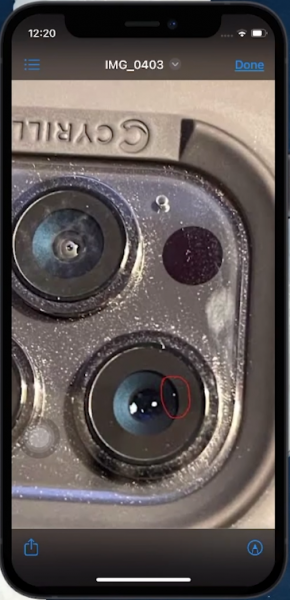Как исправить проблему с размытой камерой на iPhone — Туториал
Вступление
Перед вами размытая камера на вашем iPhone? Наше руководство поможет вам эффективно устранить эту распространенную проблему. Мы рассмотрим простые, но эффективные решения, от очистки объектива камеры до удаления несовместимых сторонних приложений и даже выполнения быстрой перезагрузки. Эти шаги предназначены для улучшения функциональности камеры вашего iPhone, обеспечивая четкие и сфокусированные снимки каждый раз. Это руководство идеально подходит для тех, кто хочет быстро устранить проблемы с фокусировкой камеры iPhone, в нем представлены практичные и простые в использовании решения.
Чистка объективов камеры iPhone
Устранение размытых фотографий
-
Распространенная проблема: Размытые или расфокусированные снимки могут быть вызваны загрязнением объективов фотокамеры.
Шаги по очистке объективов
-
Определение загрязнения объектива:
-
Проверьте, нет ли пыли, грязи, отпечатков пальцев или влаги на объективах фотокамеры.
-
-
Способ очистки:
-
Используйте мягкую сухую ткань без ворса.
-
Аккуратно протрите линзы, чтобы удалить загрязнения.
-
Избегайте жидкостей или абразивных материалов, чтобы предотвратить повреждение линз.
-
Правильная чистка объективов камеры вашего iPhone может значительно улучшить четкость изображения и фокусировку.
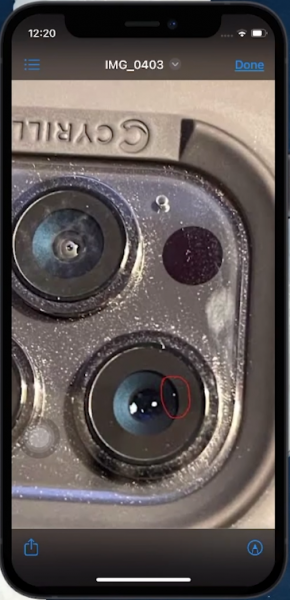
Очистите объективы камеры iPhone
Удаление сторонних приложений для камеры
Решение проблем совместимости
-
Выявление проблемы: Несовместимые сторонние приложения для камеры могут конфликтовать с собственными функциями камеры вашего iPhone.
Как удалить
-
Найдите приложение:
-
Найдите стороннее приложение для камеры на главном экране.
-
-
Запустите процесс удаления:
-
Нажмите и удерживайте значок приложения, пока не появится всплывающее окно.
-
-
Удалите приложение:
-
Выберите «Удалить приложение».
-
Подтвердите, нажав «Удалить приложение» в следующем диалоговом окне.
-
Удаление этих приложений может помочь разрешить любые конфликты и улучшить производительность камеры вашего iPhone.
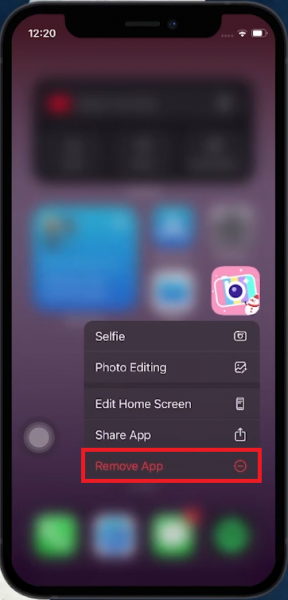
Удалите сторонние приложения для камеры на iPhone
Решение проблем с размытостью камеры путем перезагрузки и обновления
Перезагрузка вашего iPhone
-
Цель: Перезагрузка может устранить незначительные сбои, влияющие на работу камеры.
-
Шаги для перезагрузки:
-
Нажмите и быстро отпустите кнопку увеличения громкости.
-
Нажмите и быстро отпустите кнопку уменьшения громкости.
-
Нажмите и удерживайте кнопку питания, пока не появится ползунок выключения питания.
-
Перетащите ползунок, затем нажмите и удерживайте кнопку питания для перезапуска.
-
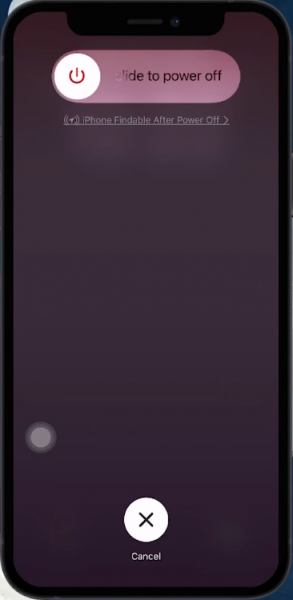
Перезагрузите iPhone
Обновление iOS
-
Проверьте наличие обновлений: Если проблема не устранена, это может быть связано с программной ошибкой.
-
Процесс обновления:
-
зайдите в настройки.
-
Перейдите в раздел «Общие» > «Обновление программного обеспечения».
-
Если обновление доступно, загрузите и установите его.
-
Эти шаги могут эффективно устранить проблемы с камерой, связанные со сбоями программного обеспечения или устаревшими версиями iOS.
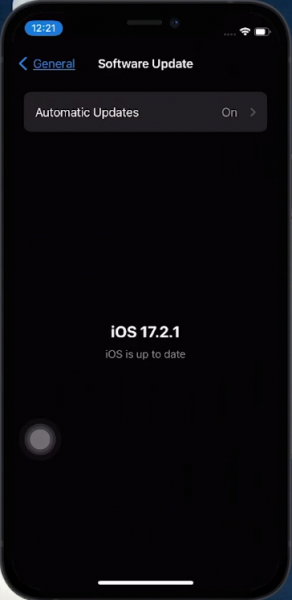
Обновите свою версию iOS
-
Почему камера моего iPhone размыта?
Размытость может быть вызвана загрязнением линз, конфликтами со сторонними приложениями или программными сбоями.
-
Как почистить объектив камеры моего iPhone?
Аккуратно протрите объектив мягкой сухой тканью без ворса, избегая попадания жидкостей и абразивных материалов.
-
Могут ли сторонние приложения для фотокамер влиять на работу камеры моего iPhone?
Да, несовместимые сторонние приложения могут вызывать проблемы. Удалите их, нажав и удерживая значок приложения, затем выберите «Удалить’.
-
Как я могу перезагрузить свой iPhone, чтобы устранить проблему с камерой?
Увеличьте громкость, затем уменьшите и удерживайте кнопку питания для перезагрузки.
-
Решит ли обновление iOS проблему с камерой?
Иногда обновление до последней версии iOS может устранить проблемы, связанные с программным обеспечением камеры.